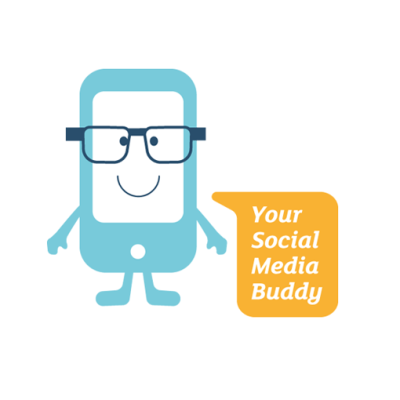Ja, je was het alweer bijna vergeten. Maar volgende week is het alweer drie maanden geleden dat de AVG echt van kracht werd. In de aanloop naar 25 mei werden ook door alle social media platforms de privacy instellingen aangepast en werden er nieuwe privacy voorwaarden van kracht.
In dit blog ga ik je uitleggen hoe je Facebook, Instagram en LinkedIn op een privacy vriendelijke manier kunt gebruiken. En leg je uit hoe je ervoor kunt zorgen dat je alleen advertenties te zien krijgt die voor jou relevant zijn. Tot slot van dit blog geef ik je een bonustip voor hoe je veilig online kunt blijven.
Facebook en privacy is al een tijdje een moeilijk verhaal. Niet omdat je geen privacy instellingen hebt, maar vooral omdat Facebook zo afschuwelijk veel van ons weet. En alsof dat nog niet genoeg is, stellen ze die kennis ook aan adverteerders ter beschikking. Gelukkig kun jij op een aantal manieren invloed uitoefenen op welke advertenties je te zien krijgt. En uiteraard is er een uitgebreide set met mogelijkheden om je privacy te beschermen.
Ik ga de instellingen uitleggen aan de hand van schermprintjes van de mobiele app. De reden is dat de meeste mensen Facebook vaak op hun mobiel zullen gebruiken.
Privacy instellingen
De Privacy instellingen bereik je door op de startpagina op het middelste ikoontje onderin (er staat een poppetje in). Daarna kies je voor de optie “meer”. Je krijgt dan een menu te zien waarin je moet kiezen voor de optie “Privacy snelkoppelingen”. Overigens kun je dit ook via het hamburgermenu (de drie liggende streepjes) bereiken. Kies voor Instellingen en Privacy (helemaal onderin, helaas) en dan voor de optie “Privacy snelkoppelingen”.
Je bent nu in het deel van de app waarin je alle instellingen rondom beveiliging, privacy en advertentievoorkeuren kunt instellen. Voor sommige opties moet je scrollen, want het is erg uitgebreid.
De basis instellingen kun je instellen via de optie “een paar belangrijke privacy instellingen controleren. Ik raad je aan dit regelmatig (zeg eens per jaar) te doen.

Bij de optie locatie-instellingen kun je aangeven of je wilt dat je locatie wordt gebruikt. De meeste mensen hebben dit op “tijdens gebruik” staan. Zo voorkom je dat als je de app niet aan hebt staan er toch gegevens over waar je bent worden vastgelegd (waarop dan weer advertenties kunnen worden gebaseerd). De rest van de instellingsmogelijkheden (dus vrienden in de buurt, WiFi zoeken en locatiegeschiedenis) heb ik uit staan omdat ik daarmee voorkom dat er alsnog van alles wordt vastgelegd.
Bij de optie “meer privacy instellingen weergeven” kun je alle settings vinden die er zijn op privacy gebied. Dit varieert van wie je berichten kunnen zien (staat bij mij prive op vrienden), wie je kunnen vragen om vriend te worden (vrienden van vrienden), wie je vriendenlijst kan zien (alleen vrienden) en nog veel meer.
Advertentie instellingen
Als je vanuit Privacy naar beneden scrolt kom je bij Advertentievoorkeuren. Hier kun je instellen welke advertenties je te zien krijgt. Je kunt de advertenties niet uitzetten. Net als bij Google heb je de zekerheid dat je advertenties te zien krijgt, alleen kun je bepalen welke wel en welke niet. Om de instellingen te wijzigen ga je naar “Je advertentie-voorkeuren controleren”.
Daar kun je bekijken welke interesses Facebook voor je heeft vastgelegd (op basis van likes, shares en opmerkingen uit het verleden, op welke advertenties je hebt gereageerd, welke video’s je hebt bekeken, etc.). En het leuke is dat als er iets tussen staat wat echt nergens op slaat, je het uit kunt zetten. Klik bij een interesse op de 3 stipjes onder elkaar en zet het uit.
Een andere optie waar je invloed hebt is welke gegevens worden gedeeld met adverteerders. Dit vind je bij de optie “je gegevens”. Bij mijn staan mijn werkgever en functietitel op aan, omdat ik als Your Social Media Buddy ook daarop benaderd wil worden.
Ook alle informatie over hoe een advertentie op je scherm terecht komt, is in de app te vinden trouwens. Kies voor de optie “Hoe Facebook advertenties werken”.
Voor advertentie voorkeuren voor partijen buiten Facebook is er de optie “je advertentie-instellingen bekijken”. Laat ik het makkelijk maken. Bij mij staat alles op “niet toegestaan”.
Beveiliging
Tussen Privacy en Advertentie voorkeuren staat de optie account beveiliging. Daar kun je het e-mailadres wijzigen waarop je wordt benaderd, maar ook je wachtwoord kun je daar wijzigen en je kunt tweetrapsverificatie aan- en uitzetten.
Mijn advies: zet sowieso de optie aan dat je een e-mail krijgt als er vanaf een onbekende locatie of browser wordt aangelogd. Dat kan zijn omdat je zelf op een andere locatie dan normaal zit (bijvoorbeeld op zakenreis of op vakantie) maar ook omdat er iemand toegang tot je gegevens heeft. Het voorkomt de hack niet maar je bent wel sneller op de hoogte.

Hacks voorkomen is een kwestie van een goed password (daarover later meer) en tweetrapsverificatie. Met name als je ook pagina’s van je bedrijf of van anderen beheert, raad ik je aan om deze optie aan te zetten. Het is wat meer werk met aanloggen maar het is zoveel veiliger. Ik heb ingesteld dat ik een aanmeldcode moet gebruiken als ik op een onbekende locatie aanlog, maar je kunt ook voor de SMS optie kiezen of een verificatie app gebruiken.
Een apart deel van het instellingen menu (dus niet de privacy snelkoppelingen maar de instellingen) gaat over apps en websites. Dat gaat over de apps en sites waarop je met je Facebookgegevens aanlogt (spelletjes of andere social media, als Pinterest), de zogenaamde platform setting (hiermee kun je instellen of je op andere sites en apps met je Facebook profiel kunt inloggen), en of games en apps statusupdates mogen plaatsen namens jou (bijvoorbeeld dat je een spelletje wordfeud hebt gewonnen.
Als je niet wilt dat er met je Facebookgegevens op andere sites kan worden ingelogd, is de optie platform settings een goede om uit te schakelen. Het voorkomt een hoop gezeur. Mocht je het toch voor bepaalde apps willen gebruiken, bekijk de lijst met apps dan elk jaar een keer. Sites als “nametests” zou ik uitzetten… Idem voor de meeste spelletjes en alles wat je niet kent.
Zoals bekend is Instagram onderdeel van Facebook. Toch is het een op zichzelf staand platform wat erg succesvol is. In toenemende mate wordt er ook op Instagram geadverteerd. Dit gebeurt aan de hand van dezelfde interesses en demografische kenmerken als op Facebook omdat de advertenties ook vanuit Facebook naar Instagram worden gestuurd (met aanpassingen van het design uiteraard).
Omdat Instagram bij uitstek een mobiele app is (het wordt bijna niet op desktop computers gebruikt), ga ik de instellingen ook hier met behulp van de mobiele app uitleggen. Voor advertentie-voorkeuren geldt dus dat je dat in de Facebook app moet regelen.
Het instellingen menu bereik je door naar je profiel te gaan en dan op het hamburger menu te tikken. Het tandwiel is het icoon voor de instellingen.
Privacy instellingen
Mocht je volledige controle willen hebben over wie je volgt en wie je berichten kan zien, dan is een privéaccount de optie voor jou. Ga daarvoor naar account privacy en zet de optie “privéaccount” aan. Daarnaast kun je ook met een openbaar profiel, altijd gebruikers blokkeren. Die geblokkeerde gebruikers vind je terug bij geblokkeerde accounts.

Instagram heeft ook de optie om uit te schakelen dat mensen kunnen zien dat je online bent of bent geweest. Mocht je dat dus niet willen dan moet je de optie “activiteit status” op “uit” zetten.
Een derde setting die interessant is om periodiek te bekijken is de zoekgeschiedenis. Net als dat je cache en cookies van een browser leegt (of dat zou moeten doen) is dit ook iets wat je eens in het kwartaal zou moeten deleten.
Beveiliging
Ook Instagram heeft tweetrapsverificatie. En ook bij Instagram is het advies om dat aan te zetten.
Wat je sowieso uit zou moeten zetten is de optie om aanmeldgegevens op te slaan. Zolang je je niet afmeldt hoef je die gegevens namelijk niet in te voeren, dus de optie is in de meeste gevallen volstrekt overbodig.
LinkedIn is onderdeel van Microsoft. Dat heeft als voordeel dat je ook vanuit LinkedIn van allerlei functies van andere Microsoftproducten gebruik kunt maken. Het betekent ook dat gebruikersgegevens van LinkedIn actief door Microsoft gebruikt worden en dat behalve het privacy statement van LinkedIn ook dat van Microsoft relevant is. Overigens kun je er ook voor kiezen om de gegevensuitwisseling tussen LinkedIn en Microsoft uit te zetten.
Ook bij LinkedIn heb ik ervoor gekozen om schermprintjes uit de mobiele app te gebruiken als verduidelijkingsmateriaal. En ook bij LinkedIn heb je mogelijkheden om je privacy instellingen aan te passen en te beïnvloeden welke advertenties je te zien krijgt.
Privacy instellingen
De privacy instellingen bereik je door op je foto te tikken en dan op het tandwieltje. Gelukkig zijn de instellingen zowel via Android als iOS op dezelfde manier te vinden en ook de schermen zien er hetzelfde uit.
De meeste opties zijn denk ik duidelijk, maar ik ga er twee uitlichten. Als je namelijk niet wilt dat iedereen kan zien dat je online bent dan is er de optie ‘online status beheren’. Daar kan je instellen wie kan zien dat je online bent (in de app of op de website, zichtbaar via een groen bolletje). Als je even niet gestoord wilt worden dan zet je deze optie op ‘niemand’. Enige nadeel: het duurt 30 minuten voordat die instelling actief is.

De andere optie is relevant als je niet wilt dat mensen weten dat je op hun profiel hebt gekeken. Daarvoor is de optie “profielen bekijken”. Daarbij kun je instellen wat een ander ziet als je zijn of haar profiel bekijkt. Dus wil je anoniem surfen? Zet dit dan op prive modus. Ook hier kan het 30 minuten duren voordat het volledig effectief is, vermoed ik.

Advertentie instellingen
Naast de tab privacy vind je het tabblad “advertenties”. Net als bij Facebook worden er interesses vastgelegd maar er kan ook op brancheniveau en op demografische kenmerken geadverteerd worden. Het is zelfs mogelijk om op basis van locatie advertenties te laten zien. En omdat LinkedIn natuurlijk een grote vacaturebank is, kun je zelfs instellen dat je advertenties te zien krijgt voor vacatures op basis van je connecties.
In tegenstelling tot Facebook is het alleen niet mogelijk om te bepalen welke connectie of interesse wel wordt meegenomen en welke niet. Er is alleen een aan/uit switch.
Mijn advies is om sowieso de opties uit te zetten waar gegevens buiten LinkedIn terecht kunnen komen (dus externe adverteerders of informatie over externe gebeurtenissen die binnen LinkedIn relevant kunnen zijn. De andere optie moet je zelf doornemen en op gevoel aan of uitzetten. Zeker als je op zoek bent naar een baan kan het handig zijn om wat meer dingen aan te zetten. Tenzij je niet wilt dat je werkgever het weet (voor zover dat dan weer een goed idee is, maar dat is voer voor een ander blog).
Beveiliging
Ook bij LinkedIn is dubbele verificatie (tweetrapsverificatie) mogelijk. Deze optie vind je helemaal onderaan het tabblad “privacy” van het instellingen menu.

En bij het tabblad “account) vind je een optie toegestane services. Dit zijn de services die toegang hebben tot je profiel. Als daar iets raars tussen staat, dan adviseer ik je om dit uit te zetten.

Bonustip om veilig online te werken
Een van de problemen waar je als gebruiker van een computer – en dus ook als gebruiker van Internet en social media – tegen aan loopt is het fenomeen passwords. Heel veel mensen schrijven nog steeds hun passwords op in een schrift of ze hebben een word document of excel spreadsheet met de passwords. Als je ondernemer bent, is dit niet ok. En als je onverhoopt gehackt zou worden en je krijgt te maken met een datalek en dus met de toezichthouder, dan is er een garantie: je krijgt een boete, zelfs al vind je zelf dat je niet schuldig bent.
Maar wat is dan wel aanvaardbaar?
Een wachtwoordklus is voor prive gebruikers een prima oplossing, En voor je bedrijf zou dit in mijn optiek gewoon verplicht gesteld moeten worden. De meeste apps zijn prima te gebruiken, dus kies er samen met je werknemers een en gebruik die voor bedrijfsmatige accounts.
Voor veel social media is het delen van passwords trouwens niet eens nodig. Facebook heeft een prima module waarin je volledig op “role based access” toegang kunt verlenen. Hetzelfde geldt in iets mindere mate voor LinkedIn (je kunt een gebruiker daar machtigen om namesn een pagina berichten te plaatsen). Als je hier meer over wilt weten, dan vind je mijn contact gegevens hieronder.
Tot slot raad ik je aan om alle privacy en beveiligingsinstellingen minimaal een keer per jaar te controleren en (indien nodig of gewenst) aan te passen. Dat voorkomt in ieder geval dat er te veel gegevens weglekken. Zelf zie ik dit als een gevalletje voorjaarsschoonmaak.
Waar kun je reageren en meer informatie vinden over Your Social Media Buddy?
Volgende week zijn er weer 3 dingen die me in de komende week in de wereld van social media gaan opvallen en is er dus weer een nieuwe aflevering van 3 Things Social. Zijn er dingen die jou zijn opgevallen en die je hebt gemist in dit overzicht? Laat het me weten via een opmerking hieronder, of via mail, Twitter, LinkedIn of Facebook.
Voor ik het vergeet
Wist je dat op 7 september een speciale gast die gaat spreken over de AVG. Je kunt inschrijven kan via de website van Wijntje aan het Pleintje. En vergeet je dan ook niet in te schrijven voor het gaafste netwerkevent van Nederland op 5 oktober: de Bedrijfsmodeshow.